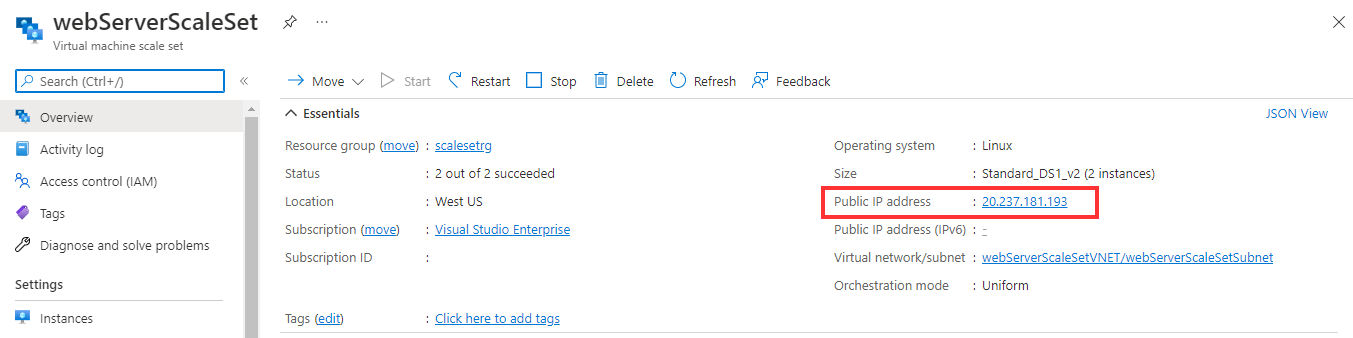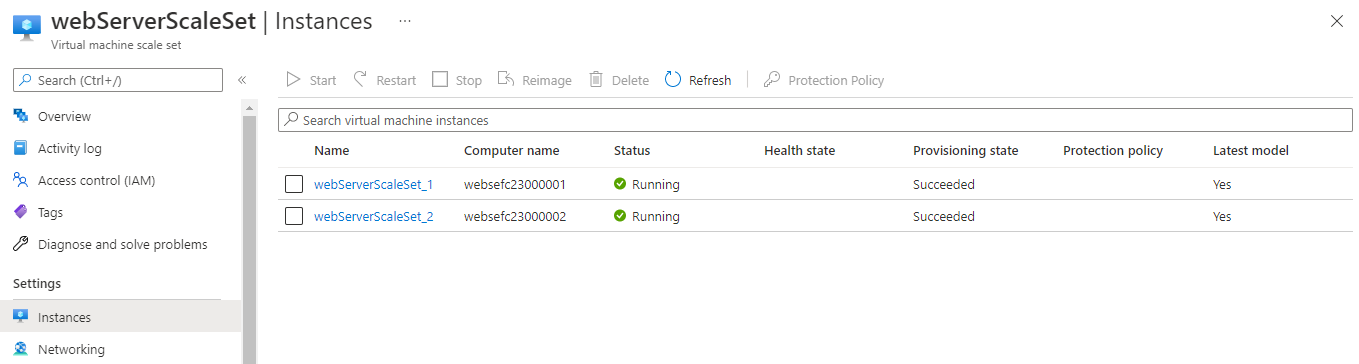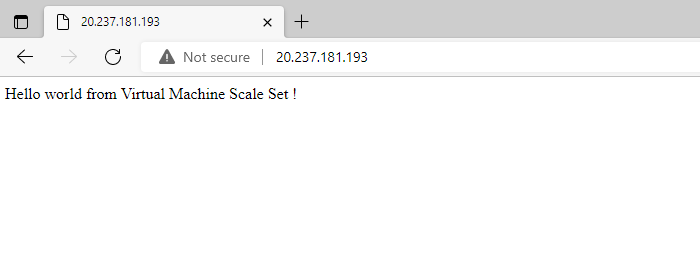التمرين - نشر مجموعة توسيع في مدخل Azure
في السيناريو المثال، تقرر استخدام مجموعة مقياس لتشغيل تطبيق الويب لشركة الشحن. يمكن لشركة الشحن الحفاظ على أوقات استجابة قصيرة للمستخدمين حيث يختلف حمل العمل باستخدام مجموعة مقياس.
مهمتك الأولى هي إنشاء مجموعة توسيع. قم بتكوينه لتشغيل خادم ويب، في هذه الحالة nginx. بعد تكوين مجموعة المقياس بشكل صحيح، انشر تطبيق الويب الخاص بك. ثم قم بإعداد فحص صحة يستخدمه Azure للتحقق من توفر كل جهاز ظاهري (VM) في مجموعة المقياس. وأخيرا، اختبر مجموعة المقياس عن طريق إرسال طلبات من مستعرض ويب.
إشعار
هذا التمرين اختياري. إذا لم يكن لديك حساب Azure، يمكنك قراءة الإرشادات حتى تفهم كيفية استخدام REST API لاسترداد المقاييس.
إذا كنت ترغب في إكمال هذا التمرين، ولكن ليس لديك اشتراك Azure أو تفضل عدم استخدام حسابك الخاص، قم بإنشاء حساب مجاني قبل البدء.
توزيع مجموعة تحجيم الجهاز الظاهري
تسجيل الدخول إلى مدخل Azure، وAzure Cloud Shell.
في شريط الأدوات أعلى نافذة Cloud Shell، حدد الإعدادات>انتقل إلى الإصدار الكلاسيكي.
في Cloud Shell، ابدأ تشغيل محرر الرمز وأنشئ ملفًا باسم Cloud-init.yaml.
code cloud-init.yamlإضافة النص التالي إلى الملف:
#cloud-config package_upgrade: true packages: - nginx write_files: - owner: www-data:www-data - path: /var/www/html/index.html content: | Hello world from Virtual Machine Scale Set ! runcmd: - service nginx restartيحتوي هذا الملف على معلومات التكوين لتثبيت nginx على الأجهزة الظاهرية في مجموعة التوسيع.
حدد Ctrl+S لحفظ الملف، ثم Ctrl+Q لإغلاق محرر التعليمات البرمجية.
قم بتشغيل الأمر التالي لإنشاء مجموعة موارد جديدة لمجموعة المقياس الخاصة بك:
az group create --location eastus --name myResourceGroupقم بتشغيل الأمر التالي لإنشاء مجموعة مقياس الجهاز الظاهري:
az vmss create \ --resource-group myResourceGroup \ --name webServerScaleSet \ --image Ubuntu2204 \ --upgrade-policy-mode automatic \ --custom-data cloud-init.yaml \ --admin-username azureuser \ --generate-ssh-keysبشكل افتراضي، تحتوي مجموعة مقياس الجهاز الظاهري الجديدة على مثيلين وموازن تحميل.
إشعار
custom-dataتحدد العلامة أنه يجب على تكوين الجهاز الظاهري استخدام الإعدادات في ملف cloud-init.yaml بعد إنشاء الجهاز الظاهري. يمكنك استخدام ملف cloud-init لتثبيت حزم إضافية وتكوين الأمان والكتابة إلى الملفات عند تثبيت الجهاز لأول مرة.لمزيد من المعلومات، راجع دعم Cloud-init للأجهزة الظاهرية في Azure.
تكوين مجموعة مقياس الجهاز الظاهري
تشغيل الأمر التالي لإضافة مسبار صحة إلى موازن التحميل:
az network lb probe create \ --lb-name webServerScaleSetLB \ --resource-group myResourceGroup \ --name webServerHealth \ --port 80 \ --protocol Http \ --path /يختبر مسبار الصحة اتصال جذر الموقع من خلال منفذ 80. إذا لم يستجب موقع ويب، يعتبر الخادم غير متوفر. لا يقوم موازن التحميل بتوجيه نسبة استخدام الشبكة إلى الخادم.
تشغيل الأمر التالي لتكوين موازن التحميل لتوجيه حركة مرور HTTP إلى المثيلات في مجموعة التوسيع:
az network lb rule create \ --resource-group myResourceGroup \ --name webServerLoadBalancerRuleWeb \ --lb-name webServerScaleSetLB \ --probe-name webServerHealth \ --backend-pool-name webServerScaleSetLBBEPool \ --backend-port 8080 \ --frontend-ip-name loadBalancerFrontEnd \ --frontend-port 8080 \ --protocol tcp
اختبار مجموعة مقياس الجهاز الظاهري
في مدخل Microsoft Azure، من القائمة الجانبية، حدد Resource groups>myResourceGroup.
حدد مجموعة مقياس الجهاز الظاهري webServerScaleSet.
في صفحة نظرة عامة ، لاحظ عنوان IP العام لمجموعة مقياس الجهاز الظاهري.
حدد مثيلات. تحقق من أن مجموعة المقياس تحتوي على جهازي من الأجهزة الظاهرية قيد التشغيل.
حدد مثيلا وانتقل إلى صفحة Properties. تحقق من تشغيل الأجهزة الظاهرية لأنظمة Ubuntu Linux.
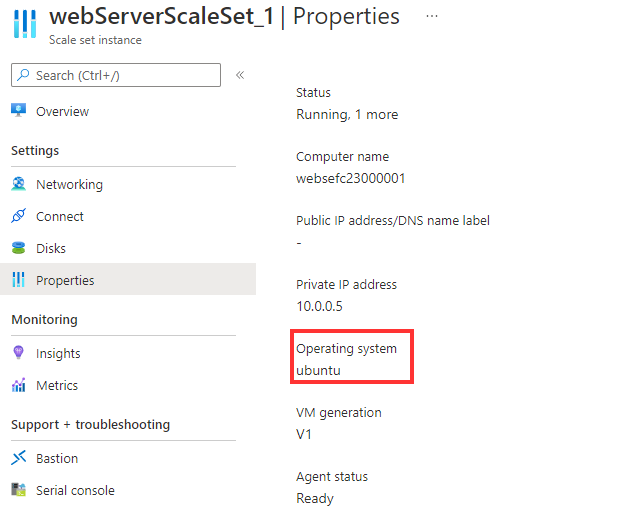
في متصفح الويب، انتقل إلى عنوان IP العام لمجموعة التوسيع. تحقق من ظهور الرسالة مرحبًا بالعالم من مجموعة مقياس الجهاز الظاهري!